
Inhaltsverzeichnis:
- Autor John Day [email protected].
- Public 2024-01-30 07:16.
- Zuletzt bearbeitet 2025-01-23 12:52.


SPIKE Prime Rucksäcke sind Erweiterungen für LEGO Education SPIKE Prime.
Mit einem Pyboard-Rucksack können Sie sich mit dem WLAN von SPIKE Prime verbinden und alle Funktionen eines Pyboards nutzen. Dies wird die Palette der Projekte, die Sie mit dem SPIKE Prime Hub durchführen können, enorm erweitern.
Wir haben auch einen Kamera-Rucksack, mit dem Sie Bildverarbeitung und maschinelles Sehen integrieren können, einen Grove-Sensor-Rucksack, mit dem Sie coole Sensoren anschließen können, einen Micro:bit-Rucksack, der die Funkkommunikation ermöglicht, und einen Breadboard-Rucksack, mit dem Sie Schaltungen prototypieren können.
Lieferungen
Platine: (Link)
Pyboard Breakout-Board: (Link)
Kopfstifte
- 1x14 männlich - 2 (Link)
- 1x14 weiblich - 2 (Link)
- 1x2 männlich -1 (Link)
- 1x4 männlich -1 (Link)
- 1x2 weiblich - 1 (Link)
- 1x4 weiblich -1 (Link)
- 1x8 Stecker 1,27 Stiftleisten -1 (Link)
LEGO Balken
- 1x3 -1
- 1x7 -1
LEGO Heringe - 6
LEGO Distanzsensor-Anschluss -1 (aus dem SPIKE Prime-Kit)
Werkzeuge
Ein Farbdrucker (optional)
Schere (oder Laserschneider)
Lötzubehör
PCB-Fräsmaschine (optional)
Schritt 1: Leiterplatte drucken
Die Platine verbindet das Pyboard mit dem SPIKE Prime.
Gehen Sie zum Google Drive-Ordner und laden Sie die Datei "Spike to Pyboard Manufacture Version 2.fzz" herunter. Es gibt viele Unternehmen, die Leiterplatten für Sie herstellen können. Finden Sie den in der Nähe. Sie müssen beide PCB-Designs in der Datei drucken.
ODER, Wenn Sie Zugang zu einem Makerspace haben und Desktop PCB Milling Machine von Bantam Tool verwenden können, laden Sie die Datei "Spike to Pyboard v01 othermill version.fzz" herunter und drucken Sie sie aus. Auch hier müssen Sie beide PCB-Designs in der Datei drucken.
ODER, Sie können es bei Ihnen zu Hause tun. Folgen Sie den Anweisungen hier. https://www.instructables.com/id/DIY-PCB-Etching. Wenn Sie die Datei öffnen möchten, gehen Sie zu https://fritzing.org/ und laden/installieren Sie Fritzing auf Ihrem Computer und öffnen Sie das Design auf Ihrem Computer.
Schritt 2: Löten von Header Pins auf Breakout Board

Löten Sie 2- 1x14 Stiftleisten auf der Pyboard Breakout-Platine.
Seien Sie vorsichtig: Der SD-Kartensteckplatz auf Pyboard kann die gerade gelöteten Stiftleisten berühren. Um dies zu vermeiden, legen Sie ein Isolierband oben auf den SD-Kartensteckplatz auf dem Pyboard.
Schritt 3: Löten von Header-Pins auf PCB



HINWEIS: Die beiden Platinen verbinden sich im rechten Winkel, wie im Bild gezeigt.
Löten Sie 2 - 1x14 Buchsenleisten (lange Stifte), 1 - 1x2 Stiftleisten (90 Grad) und 1 - 1x4 Stiftleisten (90 Grad) auf die Pyboard Top PCB Board vom Google Drive (eine der beiden Platinen, die müssen Sie ausdrucken).
Löten Sie 1 - 1x2 Buchsenleistenstifte, 1 - 1x4 Buchsenleistenstifte, 1 - 1x8 Männliche 1,27-Stiftstifte (von Mouser) auf die Pyboard Bottom PCB Board vom Google Drive (die andere Platine, die Sie drucken müssen).
Schritt 4: 3D-Druck des Gehäuses

3D-Druck der Datei. Die 3D-Drucke wurden mit Form 2 Printer erstellt. Möglicherweise müssen Sie die Abmessungen basierend auf Ihrem Drucker anpassen und die Seiten möglicherweise abschleifen, um sie zu pressen.
Schritt 5: Zusammenbauen



Befestigen Sie die Platine mit Schrauben am Gehäuse.
Verbinden Sie das Pyboard und das Breakout-Board mit der Platine und setzen Sie sie in das Gehäuse ein. Sie sollten alle in das Gehäuse passen. Befestigen Sie die Platine mit Schrauben.
HINWEIS: Stellen Sie sicher, dass es richtig eingesetzt ist. Setzen Sie die Pyboard-Platine im rechten Winkel ein.
Schritt 6: Anschließen des Kabels

Schrauben Sie den SPIKE Prime Distance Sensor ab und verwenden Sie den Stecker mit dem Kabel, um ihn mit dem Gehäuse zu verbinden.
Schritt 7: Umhüllen des Rucksacks in Papierhülle

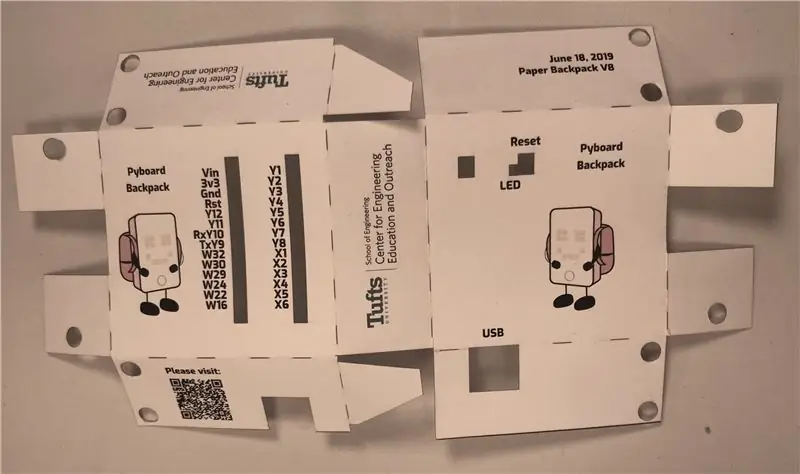

Drucken Sie das Papierhüllendesign in Farbe.
Wenn Sie Zugang zum Laserschneider haben, verwenden Sie den Laserschneider, um das Design zu schneiden. Wenn nicht, verwenden Sie eine Schere, um sie zu schneiden, oder verwenden Sie X-acto-Messer.
Falten Sie sie und wickeln Sie sie um das 3D-gedruckte Gehäuse. Verwenden Sie Balken und Stifte, um das Papier am Gehäuse zu befestigen.
Empfohlen:
Intelligenter Rucksack: 8 Schritte

Smart Backpack: Wenn Sie ein Student wie ich sind, werden sich einige von Ihnen definitiv auf das Problem beziehen, das ich vergesse. Ich habe nicht viel Zeit, um meinen Rucksack zu machen, und bevor du dich versiehst, hast du etwas vergessen. Ich habe versucht, mir das Leben zu erleichtern, indem ich ein Raspberry-Pi-Projekt gemacht habe
